
#프린터연결 #비즈파트너 #복합기설정 #복사기설정 #프린터설치 #임대 #렌탈 #IP주소
안녕하세요 ?
신도리코 본사 출신, 토탈 사무기기 제품 및 서비스 공급 전문 업체 비즈파트너입니다.
날씨가 많이 더운 8월입니다.
해도 뜨겁고 날은 습하지만
긍정적인 마음으로 더위를 이겨 내는 건 어떠신가요?
늘 건강하게요~?
오늘 포스트는 내 컴퓨터에 프린터, 복합기 연결하기에 대해서 쓰려 합니다.
프린터를 설치하기 위해서는
해당 제품의 드라이버가 있어야 합니다!
시작하기 전 제품 브랜드 홈페이지에 가서
PCL 드라이버를 다운로드해 주세요!
저는 신도리코를 기준으로 진행하겠습니다 ^^
컴퓨터에 신도리코 프린터 설치하기

신도리코 홈페이지의 다운로드 센터에서
복합기 -> 해당하는 제품을 검색해 PCL 드라이버를 바탕화면에 다운로드해 압축을 풀어줍니다!

이제 프린터 설치를 해볼 건데요!
윈도우 설정 -> 장치 -> 프린터 및 스캐너에서 새로운 프린터를 검색합니다.
[원하는 프린터가 목록에 없습니다.] 라고 뜨면 해당 문장을 눌러주세요
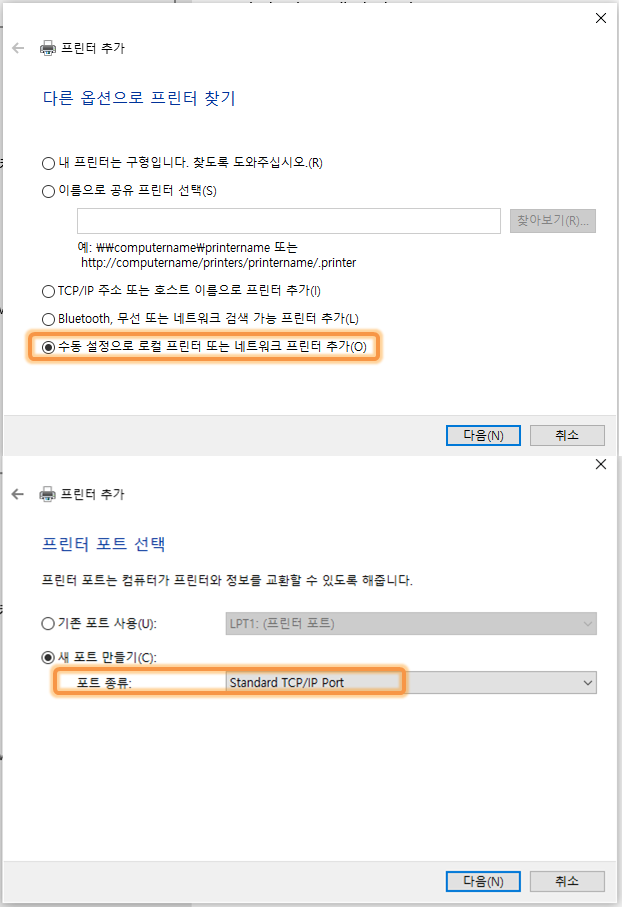
그럼 위와 같은 내용이 뜨는데,
1. 수동설정으로 로컬 프린터 또는 네크워크 프린터 추가
2. 포트 종류는 standard TCP/IP Port 선택해 줍니다!

호스트 이름 또는 IP 주소에는 복사기 IP를 입력해 주세요
그 아래 칸은 자동으로 따라올 겁니다!
복사기 IP 확인 방법은 전 게시글 링크 올려둘게요 ^^
그리고 [드라이버를 자동으로 선택] 란의 체크를 해제해 주세요
https://blog.daum.net/bizpartnerss/11
[비즈파트너] 복사기임대 - 복사기 ip주소 확인하는 방법
안녕하세요^^ 신도리코 본사 출신, 토탈 사무기기 제품 및 서비스 공급 전문 업체 비즈파트너입니다. 오늘도 역시 무더위가 맹공격을 퍼붓고 있습니다. 이런 날은 시원한 계곡에서
blog.daum.net
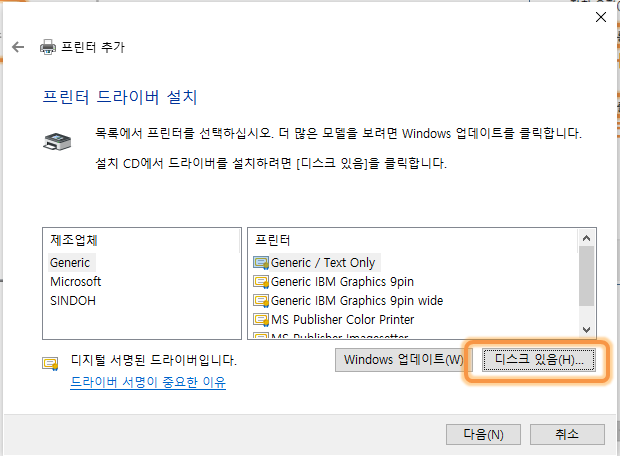
그리고 디스크 있음을 눌러줍니다!
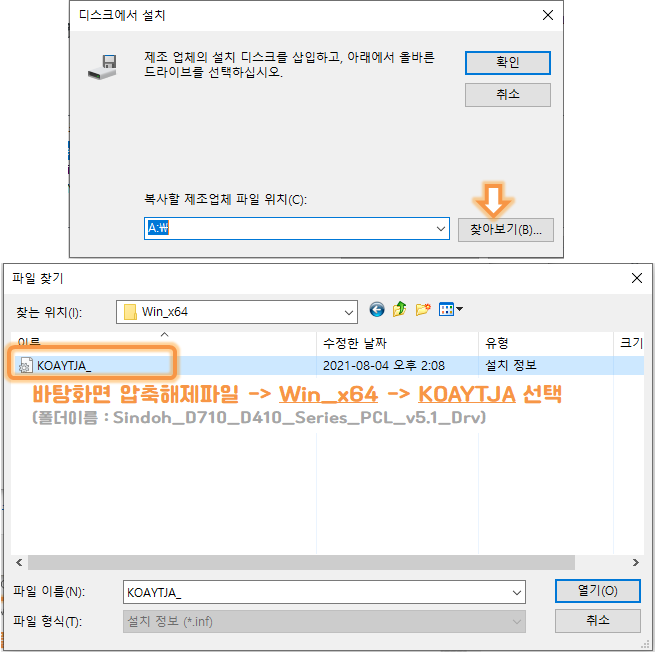
디스크 있음을 누르면 뜨는 창에서 찾아보기를 눌러주시고
처음 바탕화면에 설치했던 PCL 드라이버 폴더를 열어 설치 파일을 선택하고 열기 버튼을 누릅니다!

프린터 창에 선택한 드라이버가 잘 들어간 게 보이시죠 ??
확인 후 다음 버튼을 눌러 계속 진행할게요~

프린터 이름 입력하는 창에 설치하려는 제품 이름이 뜹니다.
그다음 프린터 공유창에 [공유 안 함]을 선택하고 진행하면
프린터가 추가되었다는 메시지가 뜹니다!
테스트 페이지 인쇄로 마무리 확인까지 해주시면 끝!
프린터 설정하기 정말 쉽죠!
이제 프린터가 안 될 땐 당황하지 마시고 프린터 설치를 다시 해 보세요~!
그리고 새로운 PC 구입 후에도 아주 쉽게 설치할 수 있습니다!

저희 비즈파트너는 신도리코 직영 대리점으로
TOTAL 사무기기 제품 및 서비스 공급 업체입니다.
궁금하신 점이나 문의 있으실 경우
사무실로 부담 갖지 마시고 연락 주세요?
비즈파트너 - Total 사무기기 제품 및 서비스 공급 기업
"수도권 복사기임대/판매 No. 1" / 소형복합기,팩스,문서세단기,3D프린터 공급 / 정부 조달품목취급
bizpartner.co.kr

'Q·A 게시판' 카테고리의 다른 글
| [비즈파트너] 신도리코 앱 이용해서 스마트폰으로 파일 인쇄하기 (1) | 2021.09.14 |
|---|---|
| [비즈파트너] 복합기 복사 시 기본 사용키 변경하기 (0) | 2021.08.27 |
| [비즈파트너] 복사기임대 - 복사기 ip주소 확인하는 방법 (0) | 2021.07.16 |
| [비즈파트너] 내 컴퓨터 IP주소 확인하기 (0) | 2021.07.15 |
| [비즈파트너] 복사 프린터 스캔 팩스 사용량 (카운터) 확인 방법! (0) | 2021.07.14 |